Viele von Ihnen möchten die externen Festplatten aus einem Grund umbenennen oder deren Laufwerkbuchstaben ändern. Gibt es eine Möglichkeit, die Bezeichnung einer externen Festplatte ohne Datenverlust zu ändern? Befolgen Sie die Anleitung auf der MiniTool-Website und Sie können die Antwort erhalten.
Obwohl Windows 10/11 Standardnamen für jedes Laufwerk festlegt, möchten Sie möglicherweise die Laufwerksbezeichnung anpassen, um sie leichter zu erkennen. Sie wissen vielleicht, dass Sie die Volumebezeichnung des Laufwerks während der Formatierung ändern können. Gibt es jedoch Möglichkeiten, die Festplatten umzubenennen, ohne sie zu formatieren? In diesem Beitrag stellen wir Ihnen vier Möglichkeiten vor, eine externe Festplatte umzubenennen. Sie können eine nach Ihren Vorlieben auswählen.
MiniTool ShadowMaker TrialKlicken zum Download100%Sauber & Sicher
Wie kann man die externe Festplatte ohne Datenverlust unter Windows 10/11 umbenennen?
Wie kann man eine externe Festplatte mit MiniTool Partition Wizard umbenennen?
Um Festplatten und SSDs auf einem Windows-Gerät anzupassen und zu optimieren, ist ein professioneller Partitionsmanager namens MiniTool Partition Wizard eine gute Wahl für Sie. Seine Funktionen Bezeichnung einstellen und Laufwerkbuchstaben ändern können Ihnen dabei helfen, die Partition umzubenennen und den Laufwerkbuchstaben einer Festplatte zu ändern. Jetzt befolgen Sie diese Schritte, um die Partitionsbezeichnung mithilfe vom Tool zu ändern.
Schritt 1. Starten Sie MiniTool Partition Wizard.
MiniTool Partition Wizard FreeKlicken zum Download100%Sauber & Sicher
Schritt 2. Im rechten Bereich klicken Sie mit der rechten Maustaste auf die Partition der externen Festplatte, deren Bezeichnung geändert müssen. Dann wählen Sie Bezeichnen > drücken Sie OK.
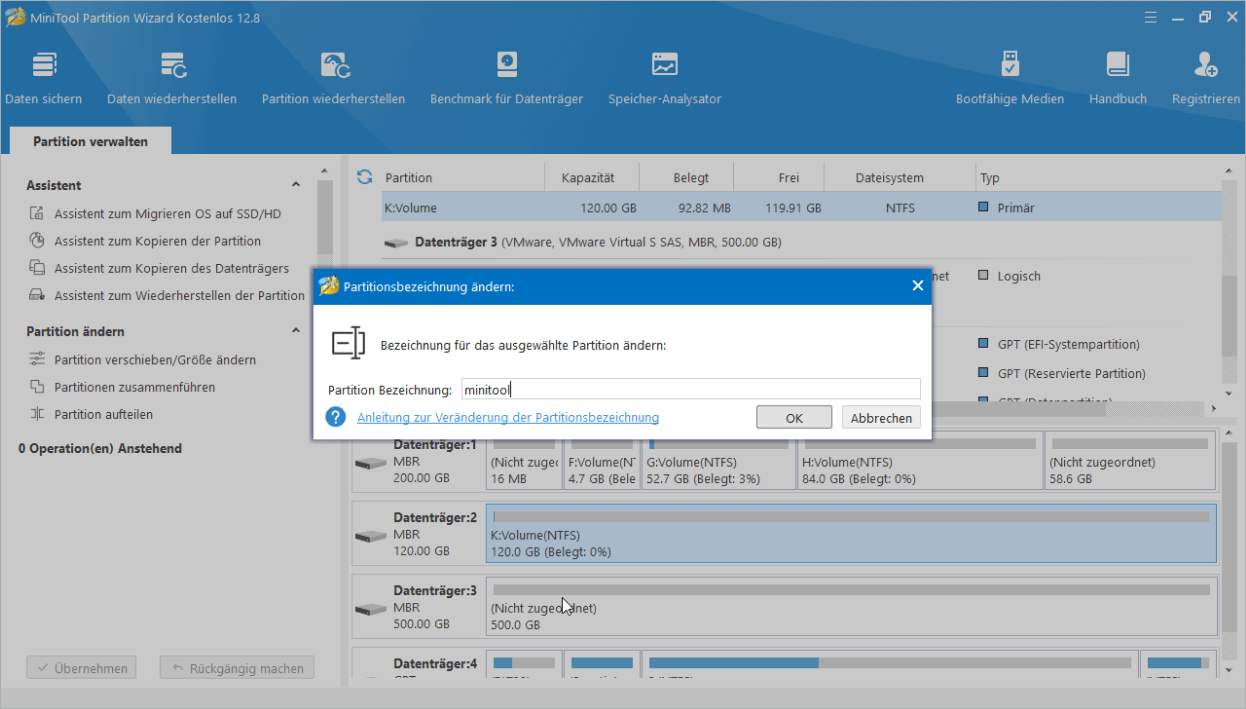
Schritt 3. Klicken Sie in der unteren linken Ecke auf Übernehmen und warten Sie, bis der Vorgang abgeschlossen ist.
Wie kann man eine externe Festplatte über den Datei-Explorer umbenennen?
Im Datei-Explorer können Sie alle in Windows 10/11 vorhandenen Laufwerke und Netzwerkspeicherorte anzeigen und umbenennen. So benennen Sie eine externe Festplatte über den Datei-Explorer um:
Schritt 1. Drücken Sie Win + E, um den Datei-Explorer zu öffnen.
Schritt 2. Gehen Sie zu Dieser PC > Geräte und Laufwerke, klicken Sie mit der rechten Maustaste auf die externe Festplatte, die Sie umbenennen möchten, und wählen Sie Umbenennen.
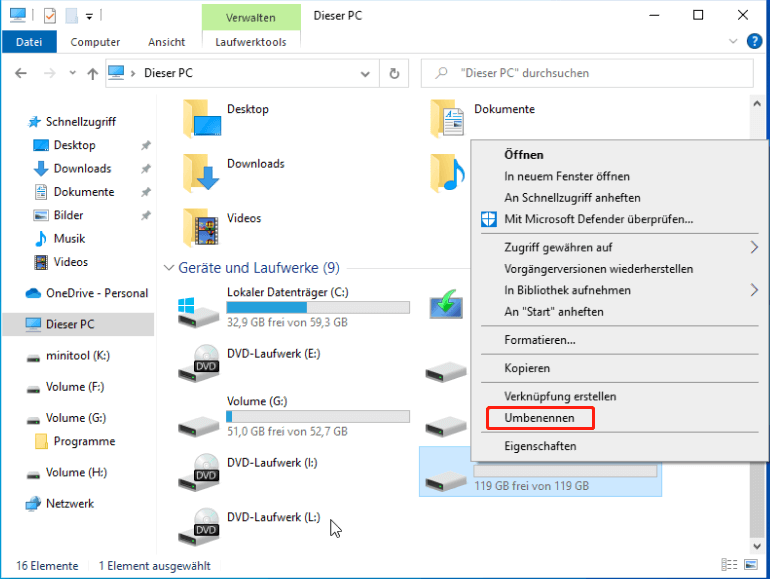
Schritt 3. Geben Sie die Bezeichnung ein, die Sie der externen Festplatte hinzufügen möchten, und speichern Sie die Änderungen.
Wie kann man eine externe Festplatte über die Datenträgerverwaltung umbenennen?
Sie können auch Partitionen auf der SSD, HDD oder dem an Ihren Computer angeschlossenen USB-Stick über die Datenträgerverwaltung umbenennen. So geht’s:
Schritt 1. Klicken Sie mit der rechten Maustaste auf das Start-Icon und wählen Sie aus dem Schnellmenü Datenträgerverwaltung.
Schritt 2. Mit der rechten Maustaste klicken Sie auf das Laufwerk, das Sie umbenennen möchten, und wählen Sie Eigenschaften.
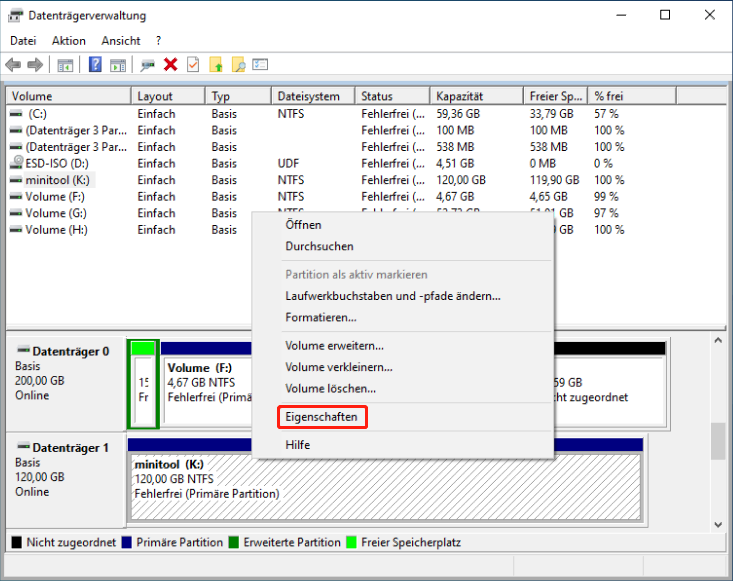
Schritt 3. Geben Sie die Bezeichnung ein, die Sie zur externen Festplatte hinzufügen möchten. Dann klicken Sie auf OK, um die Änderung zu speichern.
Wie kann man eine externe Festplatte über CMD umbenennen?
Wenn der externen Festplatte oder dem USB-Stick ein Laufwerkbuchstabe zugewiesen ist, können Sie ihn über einen einfachen Befehl in der Eingabeaufforderung ändern. So geht’s:
Schritt 1. Führen Sie die Eingabeaufforderung als Administrator aus.
Schritt 2: Geben Sie im Befehlsfenster label k: minitool ein und drücken Sie die Eingabetaste.
2. Vergessen Sie nicht, minitool durch Ihre erwünschte Bezeichnung zu ersetzen.
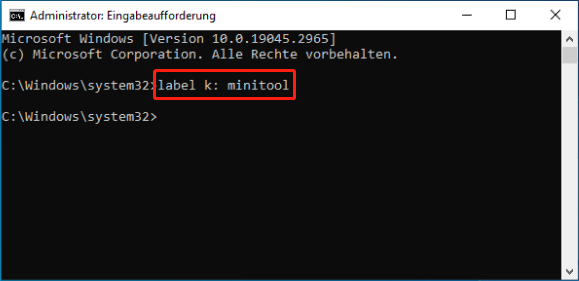
Letzte Worte
Wie Sie in dieser Anleitung sehen können, gibt es 4 Möglichkeiten, eine externe Festplatte oder ein USB-Flash-Laufwerk auf Ihrem Computer umzubenennen, und nicht alle davon funktionieren für alle Arten von Laufwerken. Welche Methode bevorzugen Sie? Hoffentlich können Ihnen die Anweisungen weiterhelfen!
